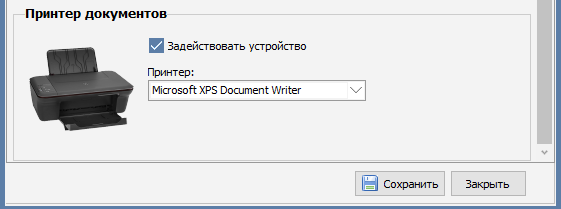Подключаемое оборудование
Данная функция служит для подключения дополнительного оборудования к программе.
Содержание
Функция находится в разделе «Администрирование: Кассы».
Данная функция доступна в том случае, если для компьютера, на котором открыт клиент программы, создана касса. При нажатии кнопки «Подключаемое оборудование» открывается окно, позволяющее редактировать настройки подключения клиента программы к дополнительному оборудованию.
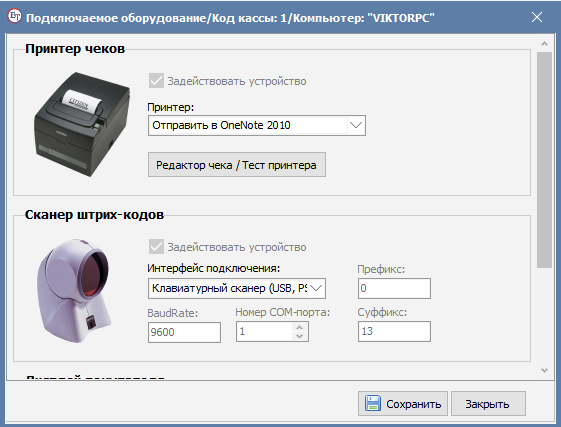
В данном окне можно выбрать следующие типы оборудования:
Принтер чеков
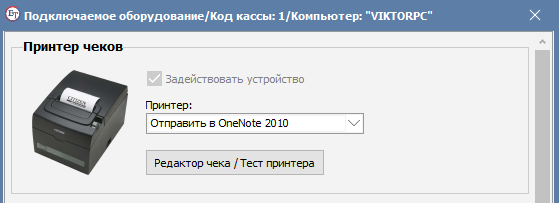
Так как для кассы уже выбран тип «Принтер», данное устройство задействовано по умолчанию. Для пользователей доступен выбор используемого оборудования из списка оборудования, установленного в системе Windows.
Для проверки корректности печати в данном разделе присутствует кнопка запуска редактора чеков.
Дисплей покупателя
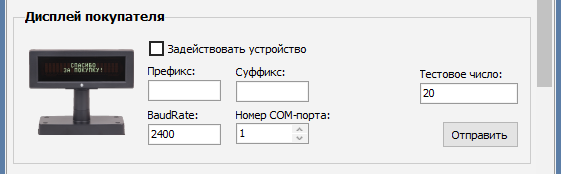
Позволяет подключить к клиенту программы дополнительный дисплей, отображающий общую сумму покупки. Для пользователя доступны следующие настройки:
- Префикс: символ, отправляемый перед данными;
- Суффикс: символ, отправляемый после данных;
- BaudRate: настройка скорости обмена информацией с портом. По умолчанию 2400;
- Номер COM-порта: номер порта, к которому подключено устройство;
- Тестовое число и кнопка «Отправить»: проверка работоспособности оборудования путём отправки на него тестового числа.
Сканер штрих-кодов
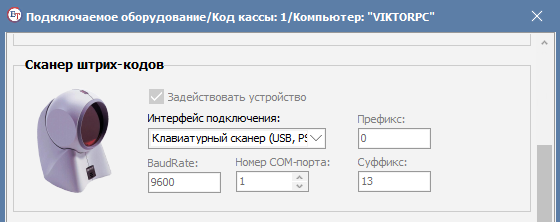
Так как для кассы уже выбран тип «Принтер», данное устройство задействовано по умолчанию. Для пользователей доступен выбор используемого порта и настройка подключения к нему.
Настройки COM-порта:
- BaudRate: настройка скорости обмена информацией с портом. По умолчанию 9600;
- Номер COM-порта: Номер порта, к которому подключён сканер штрих-кодов;
- Префикс: Значение, являющееся префиксом (началом) передачи данных с оборудования, подключённым к порту. По умолчанию 0;
- Суффикс: Значение, являющееся суффиксом (окончанием) передачи данных с оборудования, подключённым к порту. По умолчанию 13.
Параметры, используемые в настройках префикса и суффикса передачи возможно менять согласно таблице ASCII.
Таблица ASCII
ASCII (American Standard Code for Information Interchange)
| Dec | Char | Dec | Char | Dec | Char | Dec | Char | ||||
|---|---|---|---|---|---|---|---|---|---|---|---|
| 0 | NUL | 32 | (sp) | 64 | @ | 96 | ` | ||||
| 1 | SOH | 33 | ! | 65 | A | 97 | a | ||||
| 2 | STX | 34 | " | 66 | B | 98 | b | ||||
| 3 | ETX | 35 | # | 67 | C | 99 | c | ||||
| 4 | EOT | 36 | $ | 68 | D | 100 | d | ||||
| 5 | ENQ | 37 | % | 69 | E | 101 | e | ||||
| 6 | ACK | 38 | & | 70 | F | 102 | f | ||||
| 7 | BEL | 39 | ' | 71 | G | 103 | g | ||||
| 8 | BS | 40 | ( | 72 | H | 104 | h | ||||
| 9 | TAB | 41 | ) | 73 | I | 105 | i | ||||
| 10 | LF | 42 | * | 74 | J | 106 | j | ||||
| 11 | VT | 43 | + | 75 | K | 107 | k | ||||
| 12 | FF | 44 | , | 76 | L | 108 | l | ||||
| 13 | CR | 45 | - | 77 | M | 109 | m | ||||
| 14 | SO | 46 | . | 78 | N | 110 | n | ||||
| 15 | SI | 47 | / | 79 | O | 111 | o | ||||
| 16 | DLE | 48 | 0 | 80 | P | 112 | p | ||||
| 17 | DC1 | 49 | 1 | 81 | Q | 113 | q | ||||
| 18 | DC2 | 50 | 2 | 82 | R | 114 | r | ||||
| 19 | DC3 | 51 | 3 | 83 | S | 115 | s | ||||
| 20 | DC4 | 52 | 4 | 84 | T | 116 | t | ||||
| 21 | NAK | 53 | 5 | 85 | U | 117 | u | ||||
| 22 | SYN | 54 | 6 | 86 | V | 118 | v | ||||
| 23 | ETB | 55 | 7 | 87 | W | 119 | w | ||||
| 24 | CAN | 56 | 8 | 88 | X | 120 | x | ||||
| 25 | EM | 57 | 9 | 89 | Y | 121 | y | ||||
| 26 | SUB | 58 | : | 90 | Z | 122 | z | ||||
| 27 | ESC | 59 | ; | 91 | [ | 123 | { | ||||
| 28 | FS | 60 | < | 92 | \ | 124 | |||||
| 29 | GS | 61 | = | 93 | ] | 125 | } | ||||
| 30 | RS | 62 | > | 94 | ^ | 126 | ~ | ||||
| 31 | US | 63 | ? | 95 | _ | 127 | DEL |
Форматирование
- BS Backspace (Возврат на один символ). Указывает на движение механизма печати или курсора дисплея назад на одну позицию.
- HT Horizontal Tabulation (Горизонтальное Табулирование). Указывает на движение механизма печати или курсора дисплея до следующей предписанной 'позиции табуляции'.
- LF Line Feed (Перевод строки). Указывает на движение механизма печати или курсора дисплея к началу следующей строки (на одну строку вниз).
- VT Vertical Tabulation (Вертикальное Табулирование). Указывает на движение механизма печати или курсора дисплея к следующей группе строк.
- FF Form Feed (Перевод страницы). Указывает на движение механизма печати или курсора дисплея к исходной позиции следующей страницы, формы или экрана.
- CR Carriage Return (Перевод каретки). Указывает на движение механизма печати или курсора дисплея к исходной (крайней левой)позиции текущей строки.
Передача данных
- SOH Start of Heading (Начало Заголовка). Используется для указания начала заголовка, который может содержать информацию о маршрутизации или адрес.
- STX Start of Text (Начало Текста). Указывает на начало текста и одновременно на конец заголовка.
- ETX End of Text (Конец Текста). Используется при завершении текста, который был начат с символа STX.
- ENQ Enquiry (Запрос). Запрос идентификационных данных (типа "Кто Вы?") от удаленной станции.
- ACK Acknowledge (Подтверждение). Приемное устройство передает этот символ отправителю в качестве подтверждения успешного приема данных.
- NAK Negative Acknowledgement (Неподтверждение). Приемное устройство передает этот символ отправителю в случае отрицания (неудачи) приема данных.
- SYN Synchronous/Idle (Синхронизация). Используется в синхронизированных системах передачи. В моменты отсутствия передачи данных система непрерывно посылает символы SYN для обеспечения синхронизации.
- ETB End of Transmission Block (Конец Блока Передачи). Указывает на конец блока данных для коммуникационных целей. Используется для разбиения на отдельные блоки больших объемов данных.
Разделительные знаки при передаче информации
- FS File Separator (Разделитель файлов).
- GS Group Separator (Разделитель групп).
- RS Record Separtator (Разделитель записей).
- US Unit Separator (Разделитель элементов).
Другие символы
- NUL Null. (No character- нет данных). Используется для передачи в случае отсутствия данных.
- BEL Bell (Звонок). Используется для управления устройствами сигнализации.
- SO Shift Out. Указывает, что все последующие кодовые комбинации должны интерпретироваться согласно внешнему набору символов до прихода символа SI.
- SI Shift In. Указывает, что последующие кодовые комбинации должны интерпретироваться согласно стандартному набору символов.
- DLE Data Link Escape (Переключение). Изменение значения идущих следом символов. Используется для дополнительного контроля или для передачи произвольной комбинации бит.
- DC1, DC2, DC3, DC4 Device Controls (Контроль Устройства). Символы для управления вспомогательными устройствами (специальными функциями).
- CAN Cancel (Отмена). Указывает, что данные, который предшествовали этому символу в сообщении или блоке, должны игнорироваться (обычно в случае обнаружения ошибки).
- EM End of Medium (Конец Носителя). Указывает на физический конец ленты или другого носителя информации
- SUB Substitute (Заместитель). Используется для подмены ошибочного или недопустимого символа.
- ESC Escape (Расширение). Используется для расширения кода, указывая на то, что последующий символ имеет альтернативное значение.
- (sp) Space (Пробел). Непечатаемый символ для разделения слов или перемещения механизма печати или курсора дисплея вперед на одну позицию.
- DEL Delete (Удаление). Используется для удаления (стирания) предыдущего знака в сообщении
Дополнительный монитор
Включение и отключение дополнительного монитора (дисплея покупателя) для отображения рекламой информации и списка приобретаемых клиентов товаров.
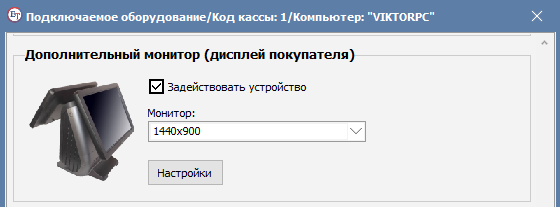
Программа позволяет показывать:
- Цветной фон или фоновое изображение;
- Одиночное изображение;
- Слайд шоу из папки с набором изображений.
Для указания нужного монитора для отображения, выберите его из выпадающего списка «Монитор».
В разделе настройки можно указать нужный текст комментариев и их формат. В нижней части окна настроек можно протестировать отображение, нажав на кнопку «Тест».
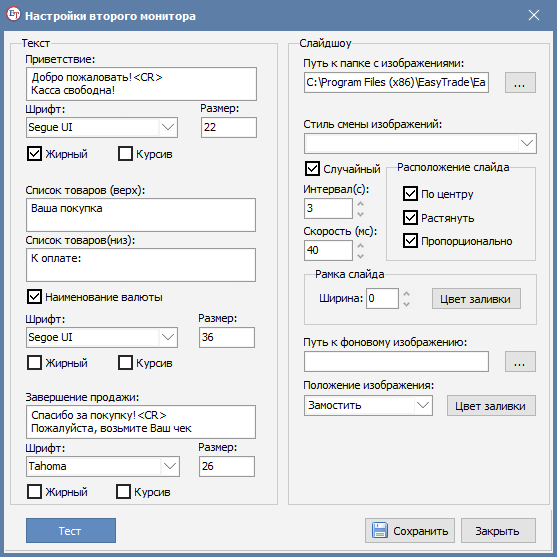
Дополнительный монитор обладает следующими настройками:
- Текст: Приветствие – приветственный текст, отображающийся в момент простоя кассы вверху экрана.
- Текст: Список товаров (верх) – текст, отображающийся сверху списка товаров покупателя.
- Текст: Список товаров (низ) – текст, отображающийся снизу списка товаров покупателя.
- Текст: Завершение продажи – текст, отображающийся после завершения продажи.
- Изображение: Слайдшоу – путь до папки с набором изображений для слайдшоу.
- Изображение: Стиль смены – стиль смены одного изображения на другое в процессе слайдшоу. Можно указать случайный стиль смены, установив галочку «Случайный».
- Изображение: Интервал – время показа одного изображения. Изображение: Скорость – скорость смены изображения.
- Изображение: Расположение слайда – расположение слайда внутри окна программы:
- По центру – выравнивание изображение по центру экрана;
- Растянуть – растянуть изображение на всю ширину и высоту экрана;
- Пропорционально – сохранять пропорции изображения.
- Изображение: Рамка слайда – рамка вокруг изображения или слайда. Можно выбрать ширину и цвет заливки рамки.
- Фон: изображение – программа позволяет выбрать фоновое изображение, указав к нему путь. Примечание: опция работает совместно со слайдшоу и перекрывается им.
- Фон: положение изображения – расположение фонового изображения внутри окна программы.
- Фон: цвет заливки – цвет заливки фона окна программы. Примечание: опция работает совместно со слайдшоу и фоновым изображением. Перекрывается ими.
Денежный ящик
Включение и отключение денежного ящика.
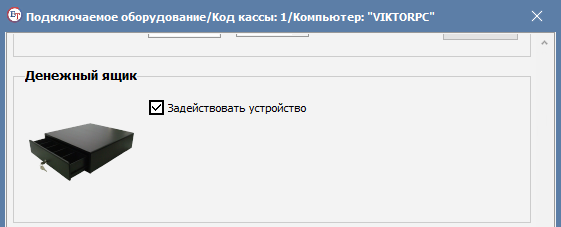
Платформенные весы
Программа позволяет работать с платформенными весами, предназначенными для получения веса товара непосредственно на экран кассира.
- Пароль – поле для получения доступа к весами с парольной защитой;
- BaudRate – скорость порта для весов;
- Номер СОМ-порта – номер порта, к которому подключены весы;
- Модель весов – модель используемых весов;
- Кнопки «Вес», «> 0 <», «> T <» используются для проверки весов.
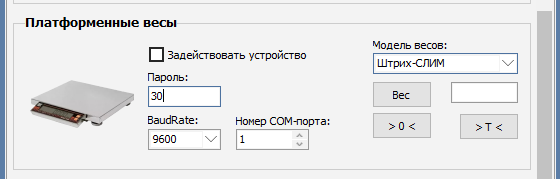
Принтер документов
Задать принтер по умолчанию для автоматической печати документов. Например, для печати гарантийного талона.